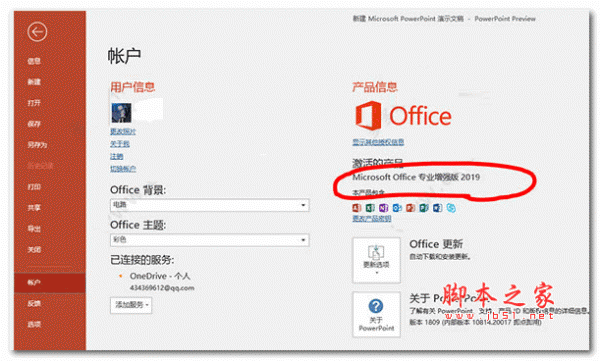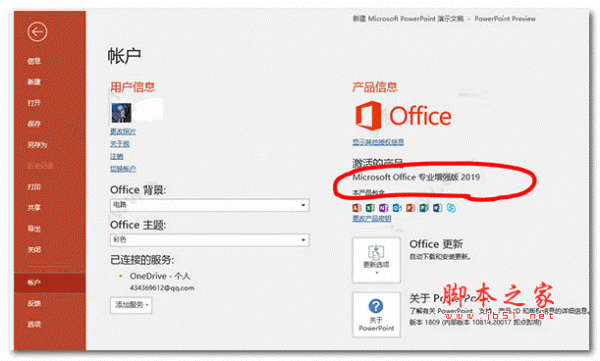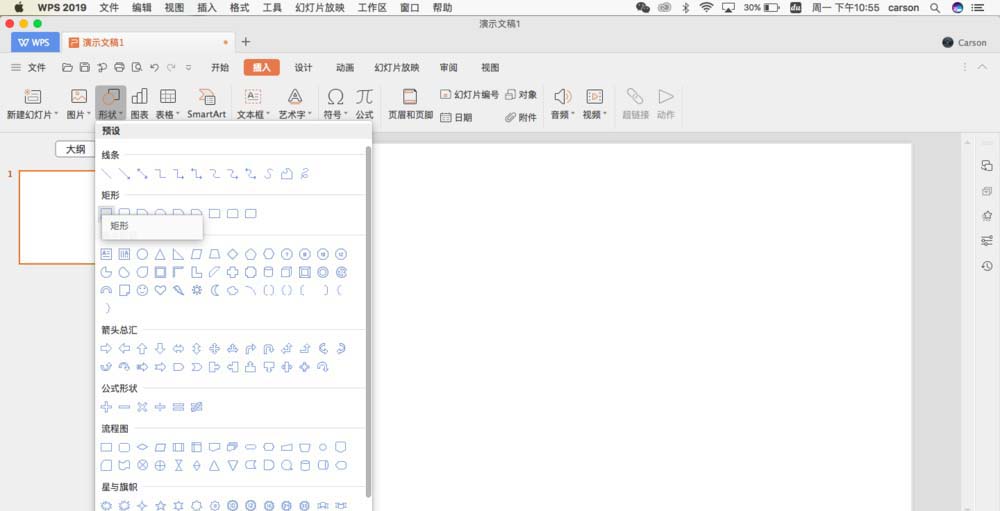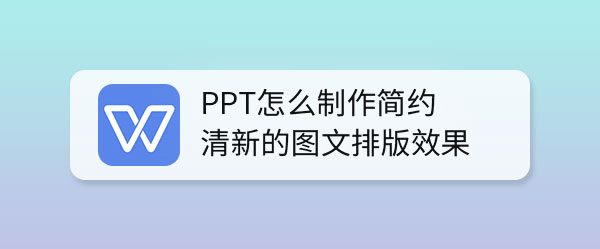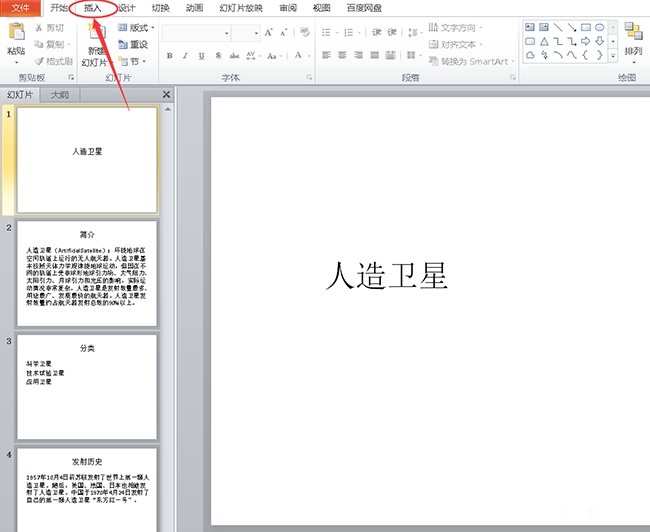PPT如何制作创意图片排版 PPT制作创意图片排版的方法
发布时间:2023-09-14 13:02:02 作者:手工客
时我们使用PPT排版图片时,大部分都是直接将图片贴上来,那么PPT如何制作创意图片排版呢?一起来了解一下吧
有不少用户都在使用PPT来制作幻灯片,平时我们使用PPT排版图片时,大部分都是直接将图片贴上来,那么PPT如何制作创意图片排版呢?其实操作起来还是非常简单,下面就和小编一起来看看PPT制作创意图片排版的方法吧。
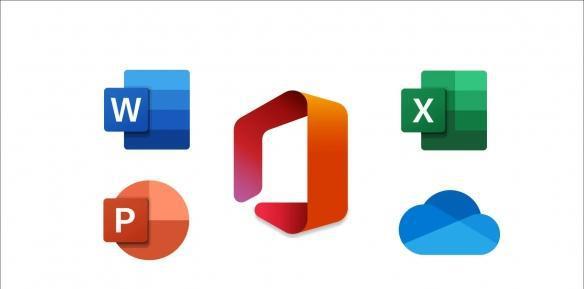
Microsoft Office2021专业增强版官方下载+永久激活密钥(最新)+激活工具
- 类型:
- 大小:
- 语言:
- 时间:2021-10-14
PPT制作创意图片排版的方法
1、【插入】-【形状】-【圆角矩形】。

2、复制多个圆角矩形-将形状上下错落排开。
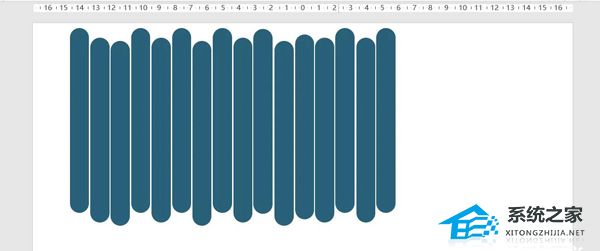
3、全选所有形状-右键点击【组合】-将所有形状组合在一起。
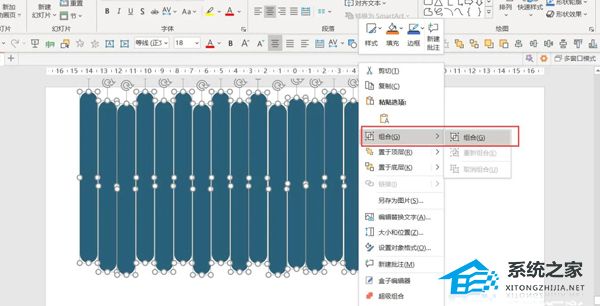
4、【插入】-【图片】,将提前准备好的素材插入PPT。

5、右键点击图片-剪切。
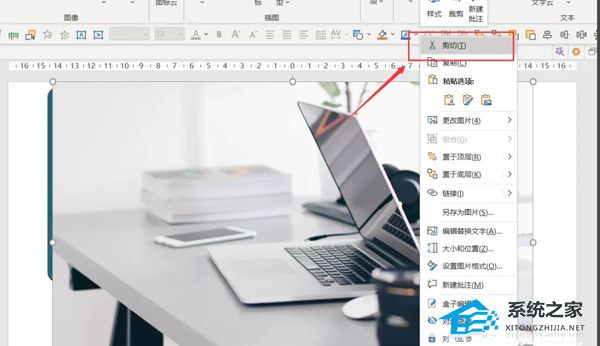
6、右键点击形状-设置形状格式-图片或纹理填充-剪贴板-将图片导入形状中。
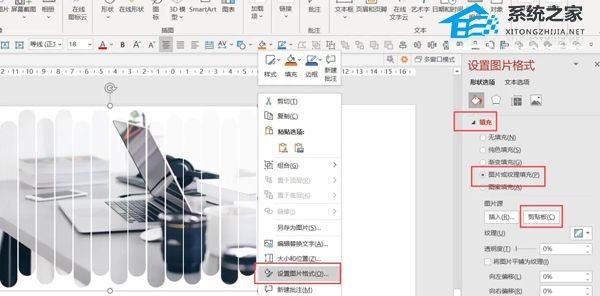
7、然后调整形状的长度、大小和位置,在旁边添加标题和文字就可以了。
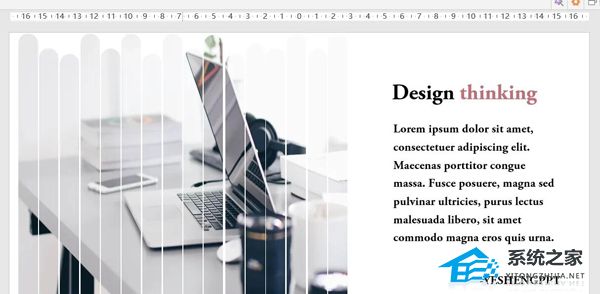
相关文章
-
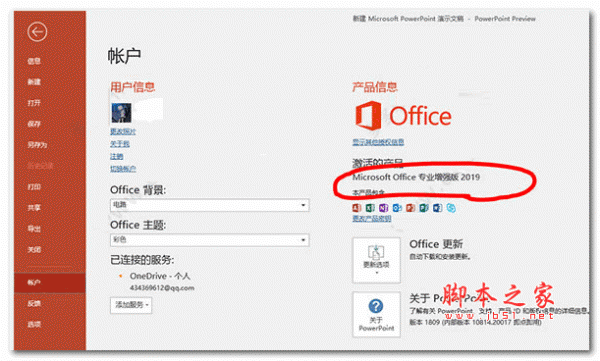
ppt怎么做上下分割图片排版效果的网页? ppt上下排版的实现方法
ppt怎么做上下分割排版效果的网页?ppt导入的图片想要制作成上下分割效果的网页,该怎么制作呢?下面我们就来看看ppt上下排版的实现方法,详细请看下文介绍04-27